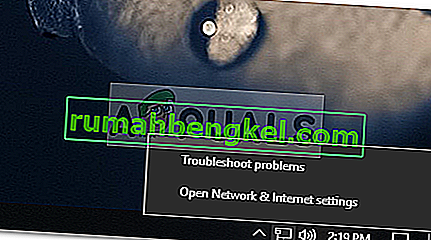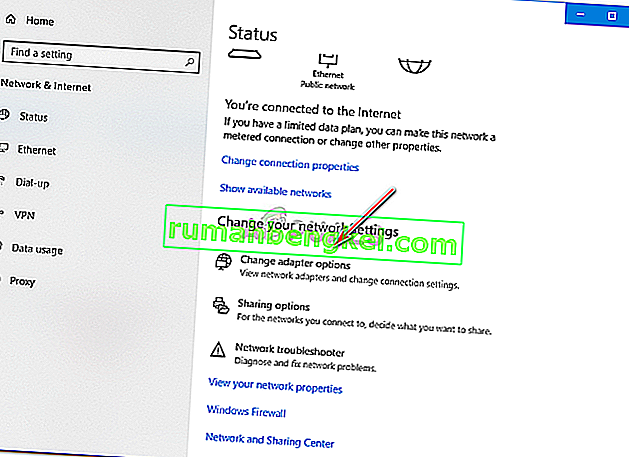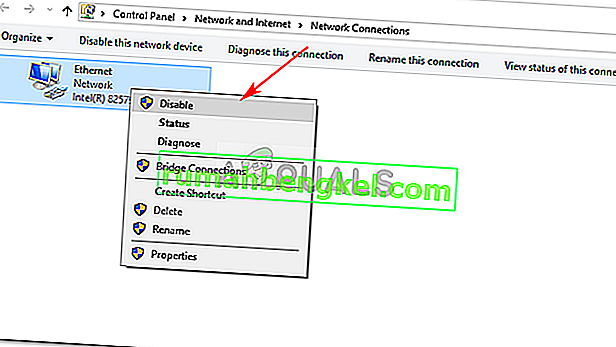השגיאה 0x803fa067 יכולה להיגרם על ידי עותק מזויף של Windows או עדכון שהותקן בעבר ששינה את קבצי המערכת שלך שבגללם משתמשים אינם יכולים לשדרג את Windows שלהם. כאשר Windows 10 נדחק החוצה, תוכל לשדרג בקלות את Windows 7 או 8 לחדש ביותר בשוק אם העותק הנוכחי שלך היה מקורי. באופן נדיב, מיקרוסופט גם אפשרה למשתמשים לשדרג למהדורת Windows 10 Pro.
עם זאת, במהלך תהליך השדרוג, חלק מהמשתמשים נתקלו בשגיאה 0x803fa067 . היעדר פיתרון ואין תגובה נפתרת מצד מיקרוסופט גרמו לרוב האנשים לקנות רישיון דיגיטלי חדש. למרבה המזל, יש פתרון זמין כעת שהוא די פשוט ויכול לפתור את הבעיה שלך בתוך דקות. לפני שנכנס לפרטי התיקון, הבה נביא את הסיבות.

מה גורם לשגיאת הפעלה של Windows 10 0x803fa067?
השגיאה 0x803fa067 מתרחשת כאשר אתה משדרג את Windows 10 Home ל- Windows 10 Professional באמצעות מפתח כללי. להלן הסיבות הבאות לשגיאה -
- עותק מזויף של Windows . אם העותק של Windows שלך אינו מקורי, אתה אמור לקבל שגיאה זו מכיוון שמפתח הרישיון המוגדר כברירת מחדל עבור Windows 10 Pro אינו עומד לעבוד עבורך.
- עדכון אחרון של Windows . אם עדכנת לאחרונה את המערכת לפני שדרוג, ייתכן שהשגיאה הופיעה בגלל זה.
לשגיאה כללית זו יש פיתרון אחד בלבד שהוכיח את עצמו כיעיל ועבד עבור המשתמשים. בניגוד לשגיאות ההפעלה האחרות, אם הפיתרון הבלעדי הזה לא יעבוד עבורך, כנראה שתצטרך לקנות רישיון דיגיטלי חדש מכיוון שאין תיקון אחר שתוכל ליישם כדי להתגבר על השגיאה.
ניתוק האינטרנט לפני העדכון
בהיותו הפיתרון היחיד שם, זה די פשוט וקל. המהות של זה היא; יהיה עליך לנתק את כבל ה- Ethernet או להשבית את ה- Wifi לפני שתשדרג את המערכת שלך. כך תצטרך לעשות זאת:
- אתחל את המערכת שלך.
- לחץ על Winkey + I כדי לפתוח את חלון ההגדרות .
- בתיבת החיפוש הקלד הפעלה .
- שנה את מפתח המוצר לדברים הבאים (מפתח ברירת מחדל ממיקרוסופט):

VK7JG-NPHTM-C97JM-9MPGT-3V66T
- לאחר שהזנת את המפתח, השבת את קישוריות האינטרנט שלך.
כיצד להשבית קישוריות לאינטרנט?
על מנת להשבית את כרטיס הרשת שלך, בצע את הפעולות הבאות:
- לחץ לחיצה ימנית על סמל הרשת בפינה השמאלית התחתונה של שורת המשימות.
- לחץ על ' פתח הגדרות רשת ואינטרנט '.
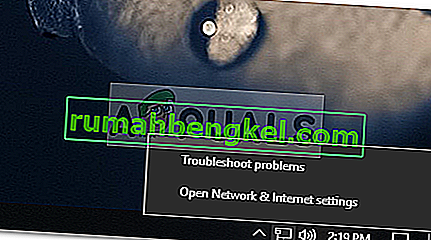
- תחת ' שנה את הגדרות הרשת שלך ', לחץ פעמיים על ' שנה אפשרויות מתאם '.
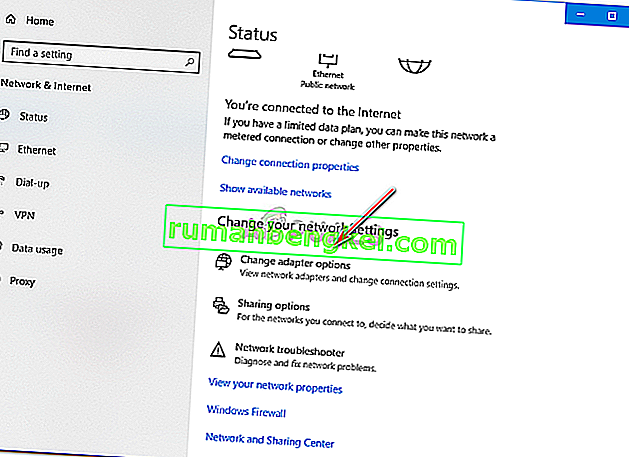
- לחץ לחיצה ימנית על Ethernet ולחץ על ' השבת '.
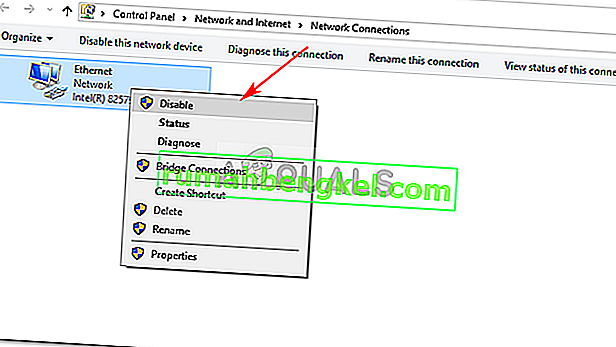
לבסוף, התחל בשדרוג והבעיה שלך צריכה להיפתר.